Google Meet: मीटिंग स्किप किए बगैर दूसरे विंडोज, टैब्स का कर सकते हैं इस्तेमाल, पिक्चर-इन- पिक्चर मोड आएगा काम
How To Use picture in picture mode with Google Meet Follow These Steps कई बार यूजर को एक वर्चुअल मीटिंग का हिस्सा रहते हुए दूसरे टैब्स और विंडोज को ओप ...और पढ़ें
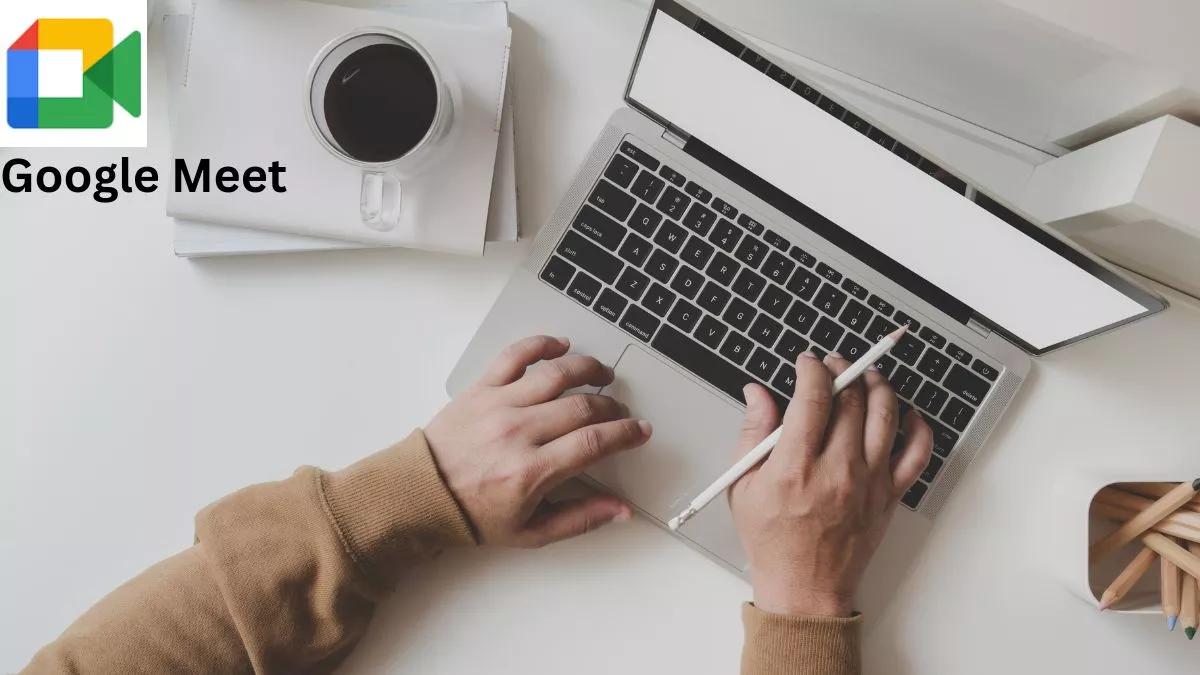
नई दिल्ली, टेक डेस्क। अगर आप गूगल के पॉपुलर वीडियो कॉन्फ्ररेंसिंग प्लेटफॉर्म गूगल मीट का इस्तेमाल करते हैं तो ये आर्टिकल आपके काम का हो सकता है। गूगल मीट अपने यूजर्स को कई बेहतरीन फीचर्स की सुविधा देता है। इसी कड़ी में प्लेटफॉर्म का पिक्चर-इन पिक्चर मोड भी यूजर के एक्सपीरियंस को प्लेटफॉर्म पर बेहतर बनाने का काम करता है।
क्या है गूगल मीट का पिक्चर इन पिक्चर मोड?
दरअसल गूगल मीट के पिक्चर इन पिक्चर मोड की मदद से यूजर मीटिंग के दौरान दूसरे फीचर्स को भी साथ के साथ इस्तेमाल कर सकता है।
(2).jpg)
किसी दूसरे कंटेंट को नेविगेट करने के दौरान भी इस मोड की मदद से प्लेटफॉर्म कंटेंट के टॉप पर विजिबल रहता है। इस फीचर का फायदा ही यह है कि मीटिंग में रहने के दौरान यूजर अलग-अलग टैब्स और विंडोज पर स्विच कर सकता है।
गूगल मीट पर पिक्चर-इन-पिक्चर मोड का कैसे करें इस्तेमाल?
- सबसे पहले गूगल मीट में मीटिंग रूम में बॉटम पर थ्री डॉट बटन पर क्लिक करना होगा।
- अब picture-in-picture मोड को ओपन करना होगा।
- स्क्रीन के बॉटम राइट पर मीटिंग के यूजरइंडरफेस का डिस्प्ले नजर आएगा। ये डिस्प्ले स्मॉल वर्जन में नजर आएगा।
- पिक्चर-इन-पिक्चर मीटिंग यूजर इंटरफेस को मूव करने के लिए, मीटिंग यूआई के टॉप पर क्लिक करना होगा।
- इसके बाद इसे ड्रैग कर स्क्रीन पर लाना होगा।
- पिक्चर-इन-पिक्चर मीटिंग यूआई को रिसाइज करने के लिए किनारों को ड्रैग को क्लिक कर ड्रैग करना होगा।
- टैब्स, विंडोज और एप्लीकेशन को नेविगेट करने के साथ आपका पिक्चर इन पिक्चर मीटिंग यूआई आपके साथ मूव करता है।
- मीटिंग से पिक्चर इन पिक्चर मोड से निकलने के लिए स्मॉल मीट यूआई के टॉप राइट पर बैक टैब पर क्लिक करना होगा।
क्यों करना चाहिए गूगल मीट में इस फीचर का इस्तेमाल?
.jpg)
मीट में पिक्चर इन पिक्चर मोड का इस्तेमाल करते हैं तो मीटिंग के साथ नोट्स बनाने, दूसरे डॉक्यूमेन्ट्स को ओपन करने जैसे काम साइड बाय साइड किए जा सकते हैं।

कमेंट्स
सभी कमेंट्स (0)
बातचीत में शामिल हों
कृपया धैर्य रखें।